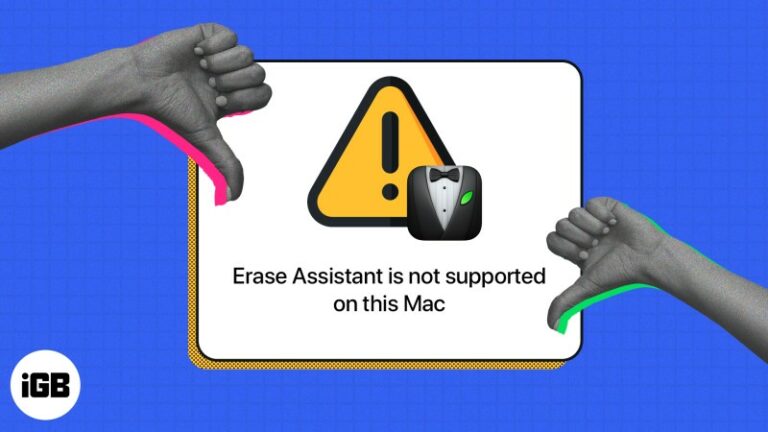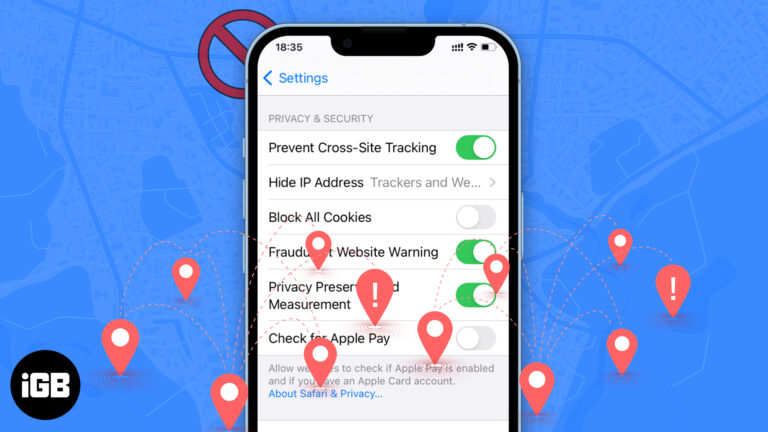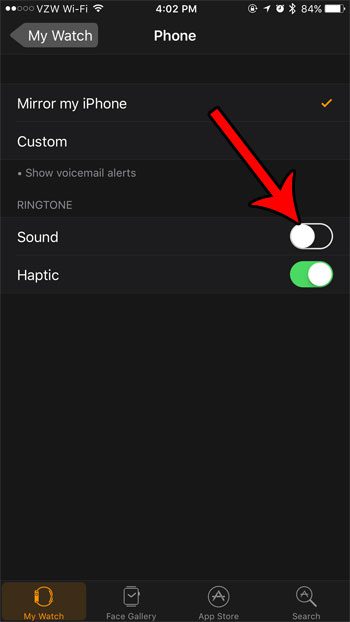Как проверить совместимость с Windows 11: пошаговое руководство
Windows 11 — это новейшая операционная система Microsoft, которая предлагает более элегантный дизайн и улучшенную производительность. Перед обновлением вам необходимо убедиться, что ваш текущий компьютер соответствует системным требованиям. Это руководство покажет вам необходимые шаги для проверки совместимости вашего ПК с Windows 11 с помощью инструмента, предоставленного Microsoft.
Как проверить совместимость с Windows 11
В этом разделе вы узнаете, как проверить, может ли ваш компьютер работать под управлением Windows 11. Выполнив эти шаги, вы сможете определить, соответствует ли ваш компьютер требованиям и что вам нужно сделать, если он им не соответствует.
Шаг 1: Загрузите средство проверки работоспособности ПК
Посетите официальный сайт Microsoft и загрузите инструмент проверки работоспособности ПК.
Откройте браузер и перейдите на страницу Windows 11 на сайте Microsoft. Найдите ссылку на загрузку инструмента PC Health Check, которая обычно находится в разделе, посвященном системным требованиям.
Программы для Windows, мобильные приложения, игры - ВСЁ БЕСПЛАТНО, в нашем закрытом телеграмм канале - Подписывайтесь:)
Шаг 2: Установите средство проверки работоспособности ПК
Запустите загруженный файл, чтобы установить средство проверки работоспособности ПК на свой компьютер.
После загрузки файла найдите его в папке загрузок и дважды щелкните по нему, чтобы начать установку. Следуйте инструкциям на экране, чтобы завершить процесс.
Шаг 3: Откройте средство проверки работоспособности ПК.
Запустите инструмент, найдя его в меню «Пуск» или на рабочем столе.
После установки вы можете найти инструмент PC Health Check, введя «PC Health Check» в строке поиска меню «Пуск» или найдя его значок на рабочем столе. Щелкните по нему, чтобы открыть приложение.
Шаг 4: Нажмите «Проверить сейчас»
В инструменте проверки работоспособности ПК нажмите кнопку «Проверить сейчас», чтобы начать проверку совместимости.
Инструмент быстро просканирует вашу систему, чтобы определить, соответствует ли она требованиям Windows 11, таким как тип ЦП, ОЗУ, хранилище и возможность безопасной загрузки.
Шаг 5: Просмотрите результаты
Ознакомьтесь с результатами, предоставленными инструментом, чтобы узнать, совместим ли ваш ПК с Windows 11.
Если ваш ПК соответствует требованиям, вы увидите сообщение, подтверждающее совместимость. Если нет, инструмент перечислит конкретные требования, которым ваш ПК не соответствует. Эта информация поможет вам решить, следует ли обновлять компоненты или рассмотреть возможность покупки нового ПК.
После выполнения этих шагов вы узнаете, может ли ваш компьютер работать с Windows 11. Если совместимо, вы можете приступить к обновлению. Если нет, вы будете иметь четкое представление о том, что требует улучшения.
Советы по совместимости с Windows 11
Вот несколько дополнительных советов, которые помогут вам проверить и понять совместимость с Windows 11:
- Перед запуском инструмента убедитесь, что на вашем компьютере установлены последние обновления Windows 10.
- Проверьте настройки BIOS вашего ПК, чтобы убедиться, что функция безопасной загрузки включена, так как это является обязательным требованием для Windows 11.
- Некоторые старые ПК могут не поддерживать TPM 2.0, что является еще одним требованием. Проверьте, поддерживает ли его ваша материнская плата или доступно ли обновление прошивки.
- Если ваш ПК не прошел проверку на совместимость, рассмотрите возможность обновления отдельных компонентов, таких как оперативная память или процессор, вместо покупки нового компьютера.
- Следите за официальным сайтом Microsoft на предмет обновлений или изменений системных требований Windows 11.
Часто задаваемые вопросы
Каковы минимальные системные требования для Windows 11?
Минимальные требования включают совместимый 64-разрядный процессор, 4 ГБ оперативной памяти, 64 ГБ встроенной памяти, TPM 2.0, возможность безопасной загрузки и видеокарту, совместимую с DirectX 12.
Как включить безопасную загрузку?
Вы можете включить Secure Boot в настройках BIOS вашего ПК. Обратитесь к руководству по материнской плате для получения конкретных инструкций.
Могу ли я обновиться до Windows 11, если мой компьютер несовместим?
Если ваш ПК не соответствует требованиям, вам придется либо обновить определенные компоненты, либо приобрести новый компьютер, поддерживающий Windows 11.
Что такое TPM 2.0 и зачем он мне нужен?
TPM 2.0 (Trusted Platform Module) — это функция безопасности, которая помогает защитить ваши данные. Windows 11 требует ее для обеспечения более высокого уровня безопасности.
Как исправить проблемы совместимости?
Воспользуйтесь отзывами инструмента проверки работоспособности ПК, чтобы определить, какие компоненты нуждаются в обновлении, или проконсультируйтесь с профессиональным техническим специалистом для получения дополнительной помощи.
Краткое содержание
- Загрузите инструмент проверки работоспособности ПК.
- Установите средство проверки работоспособности ПК.
- Откройте инструмент проверки работоспособности ПК.
- Нажмите «Проверить сейчас».
- Просмотрите результаты.
Заключение
Обеспечение совместимости вашего компьютера с Windows 11 является важным шагом перед обновлением до новой операционной системы. Выполняя шаги, описанные в этом руководстве, вы можете быстро и легко определить, соответствует ли ваш ПК необходимым требованиям. Если возникнут какие-либо проблемы, инструмент предоставит четкие указания относительно того, что необходимо улучшить.
Обновление до Windows 11 обещает повысить производительность, безопасность и новый пользовательский опыт. Однако, информирование о совместимости вашего ПК гарантирует плавный переход. Если вы все еще не уверены, многие онлайн-ресурсы и специалисты могут предложить дополнительную поддержку.
Поэтому уделите время проверке совместимости с Windows 11 уже сегодня и подготовьтесь к более качественной, быстрой и безопасной работе на компьютере.
Программы для Windows, мобильные приложения, игры - ВСЁ БЕСПЛАТНО, в нашем закрытом телеграмм канале - Подписывайтесь:)